Google Docs, nabízený společností Google, je online nástroj pro textové dokumentování. Můžete to psát online. Chcete-li přidat, můžete spolupracovat s ostatními sdílením dokumentu a umožnit více uživatelům prohlížet nebo upravovat stejný dokument současně. Můžete také vložit komentáře na konkrétních řádcích, jak si přejete. Nyní jsou to všechny funkce, které běžný uživatel používá Google Dokumenty o tom vědí. Věděli jste ale, že můžete psát, když mluvíte v Dokumentech Google? Vsadím se, že většina uživatelů ne. Ano! Pomocí možnosti Hlasové psaní Dokumenty Google zadají, co v dokumentu řeknete. Nyní to musí být skvělá funkce pro ty, kteří mají obrovské množství dat, která mají být zadána. A existuje mnoho uživatelů, kteří jsou pomalí psaní na stroji. Mohou tuto funkci zcela dobře využít k dodržení termínů a dokončení zadávacích úkolů, které jim byly přiděleny. I když dříve mohl uživatel diktovat obsah, musel provádět úpravy a formátování pomocí samotné klávesnice. Ale nyní můžete k provádění těchto funkcí použít i určité fráze! Zjistit jak.
Přečtěte si také: -
- Zdarma nástroje pro převod textu na řeč pro Windows PC
- Najděte a odstraňte svou historii vyhledávání Google Voice
- Na kartě prohlížeče zadejte docs.google.com otevřete dokumenty Google. Když se otevře, klikněte na Prázdný možnost dokumentu.

- Klikněte na Nástroje volba. Dále klikněte na Hlasové psaní.

- Ikona, která říká Klikněte a mluvte Na levé straně obrazovky se zobrazí. Jak se říká, kliknutím na ikonu mikrofonu spustíte hlasové psaní.

- Jakmile kliknete, ikona se změní na červenou. Teď můžete začít mluvit. Pokud se zobrazí dialogové okno zobrazené na obrázku níže, klikněte na Dovolit pokračovat.

Pokud znovu kliknete na ikonu mikrofonu, vypne se možnost psaní hlasem. Můžete jej tedy podle potřeby zapínat a vypínat přepínáním na ikonu mikrofonu.
- Chcete-li vložit mezery, čárky nebo jiné možnosti formátování, použijte fráze jako
Období, čárka, vykřičník, otazník, nový řádek, nový odstavec
Ujistěte se však, že používáte němčinu, angličtinu, španělštinu, francouzštinu, italštinu nebo ruštinu, protože interpunkce funguje pouze pro tyto jazyky.
- Až budete hotovi, můžete znovu kliknout na mikrofon.
- Pokud narazíte na chybu nebo pokud něco načtete špatně, řekněte to Backspace vymazat, co jste právě zadali.
Ano, je to tak jednoduché. Pokud vás nyní Dokumenty Google neslyší, můžete udělat následující:
- Přesuňte se na méně hlučné místo.
- Použijte externí mikrofon.
- Proveďte úpravy vstupní hlasitosti.
Zde je také několik dalších tipů, jak zajistit plynulý zážitek z psaní hlasem.
- Zkuste mluvit jasně a pomalu se správnými pauzami a přestávkami.
- Ujistěte se, že mikrofon nepoužívá žádná jiná aplikace.
- Zkontrolujte nastavení mikrofonu zařízení.
Doufám, že to pomůže!
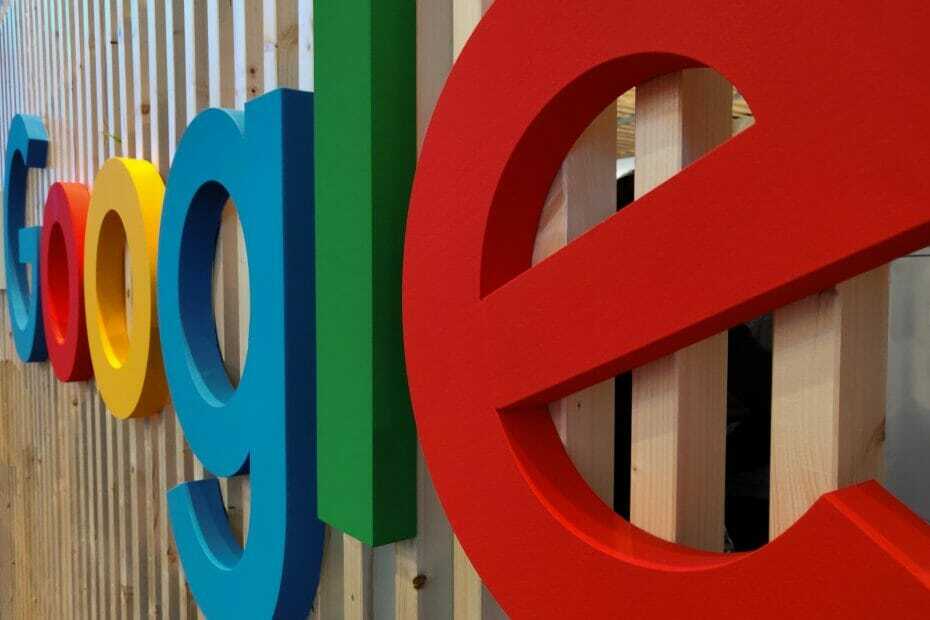
![Připojení k Googlu je na mém počítači dočasně nedostupné [FIX 2019]](/f/f994901f42447c1c991739bd58fb675c.jpg?width=300&height=460)
![Jak změnit výchozí vyhledávač Cortany [vysvětleno]](/f/5489210bb27b58f09b7bda1510a1273d.jpg?width=300&height=460)